Πώς να αποκτήσετε Java στο Android
Συγγραφέας:
Peter Berry
Ημερομηνία Δημιουργίας:
11 Αύγουστος 2021
Ημερομηνία Ενημέρωσης:
1 Ιούλιος 2024

Περιεχόμενο
- στάδια
- Μέθοδος 1 Χρησιμοποιώντας έναν εξομοιωτή Java
- Μέθοδος 2 Χρησιμοποιήστε την απομακρυσμένη επιφάνεια εργασίας
Η τεχνολογία Java δεν υποστηρίζεται τεχνικά από το Android, πράγμα που σημαίνει ότι δεν μπορείτε να εκτελέσετε αρχεία JAR ή να επισκεφτείτε ιστότοπους με περιεχόμενο Java. Ευτυχώς, υπάρχουν ορισμένες μέθοδοι για να επιλύσετε αυτούς τους περιορισμούς, ανάλογα με το τι θέλετε να κάνετε. Για να εκτελέσετε ένα αρχείο Java στο τηλέφωνό σας, πρέπει να έχετε πρόσβαση root και στη συνέχεια να εγκαταστήσετε έναν εξομοιωτή. Για να προβάλετε ιστότοπους με περιεχόμενο Java, πρέπει να χρησιμοποιήσετε μια λύση απομακρυσμένης επιφάνειας εργασίας για πρόσβαση σε ιστότοπους με πρόγραμμα περιήγησης για υπολογιστές. Διαβάστε παρακάτω για να μάθετε πώς να εφαρμόζετε και τις δύο μεθόδους.
στάδια
Μέθοδος 1 Χρησιμοποιώντας έναν εξομοιωτή Java
-
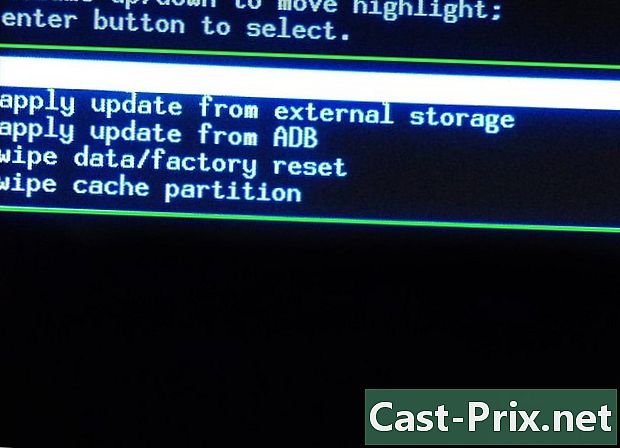
"Ρίζα" το τηλέφωνό σας. Για να εγκαταστήσετε έναν εξομοιωτή Java, θα πρέπει να έχετε πρόσβαση στο root στο τηλέφωνό σας. Η πρόσβαση στο root είναι ισοδύναμη με τη ριζοβολία του τηλεφώνου σας. Η διαδικασία διαφέρει ανάλογα με τη συσκευή, ωστόσο αυτός ο οδηγός ισχύει για τις περισσότερες συσκευές Android.- Σημείωση: Ο εξομοιωτής Java δεν σας επιτρέπει να προβάλετε ιστότοπους που έχουν κατασκευαστεί με Java, αλλά μόνο σας επιτρέπει να εκτελείτε αρχεία JAR. Αν θέλετε να προβάλετε ιστότοπους που έχουν κατασκευαστεί με Java, διαβάστε την επόμενη ενότητα.
-
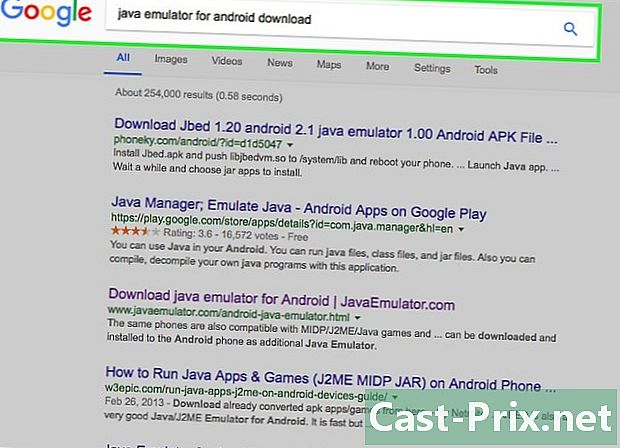
Βρείτε και κατεβάστε ένα εξομοιωτή Java για Android. Υπάρχουν πολλοί εξομοιωτές Java, ο καθένας με τις δυνάμεις και τις αδυναμίες του. Μερικοί εξομοιωτές λειτουργούν καλύτερα σε ορισμένες συσκευές, συνιστάται να κάνετε λήψη πολλών. Αυτά δεν είναι διαθέσιμα στο Google Play Store: Τα αρχεία APK πρέπει να μεταφορτωθούν στον ιστότοπο του προγραμματιστή. Εδώ είναι μερικοί δημοφιλείς εξομοιωτές:- φωνήμα
- Jbed
- JBlend
- Netmite
-
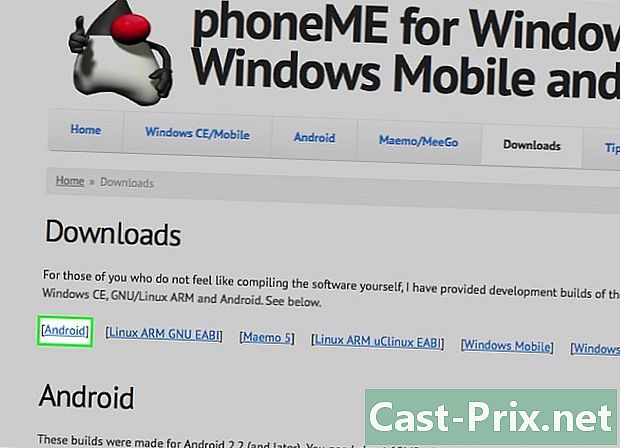
Εγκαταστήστε και χρησιμοποιήστε το τηλέφωνοMe. Κατεβάστε το αρχείο APK "FeatureMeMe Feature" από τον ιστότοπο του προγραμματιστή. Θα χρειαστεί επίσης να κάνετε λήψη του APK OpenIntents File Manager. Αντιγράψτε τα δύο APK στον ριζικό κατάλογο της συσκευής σας Android.- Εκτελέστε τα APK και εγκαταστήστε τα στη συσκευή σας.
- Κάντε λήψη του JADGen στον υπολογιστή σας και, στη συνέχεια, χρησιμοποιήστε το για να δημιουργήσετε ένα αρχείο JAD για όλα τα αρχεία JAR που θέλετε να εκτελέσετε.
- Αντιγράψτε και τα δύο αρχεία JAR και JAD στον ίδιο φάκελο στη συσκευή σας. Βεβαιωθείτε ότι το αρχείο JAR δεν περιέχει κανένα κενό στο όνομά του.
- Εκτελέστε το αρχείο χρησιμοποιώντας το PhotoMe και επιλέξτε το αρχείο στη συσκευή σας.
-
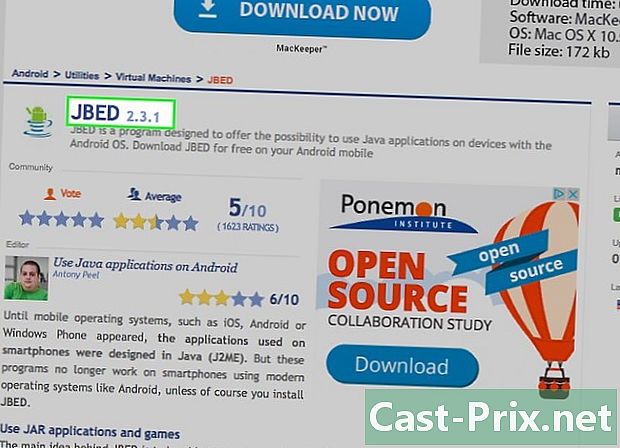
Εγκαταστήστε και χρησιμοποιήστε το JBED. Κάντε λήψη του αρχείου αρχειοθέτησης JBED και εξαγάγετε τον στον υπολογιστή σας. Αντιγράψτε το αρχείο APK στον ριζικό κατάλογο του τηλεφώνου σας και χρησιμοποιήστε το ADB για να μετακινήσετε το libjbedvm στον κατάλογο / System / lib. Εκκινήστε το αρχείο APK για να το εγκαταστήσετε στη συσκευή σας.- Μπορείτε να σπρώξετε το αρχείο libjbedvm.so χρησιμοποιώντας ADB και εισάγοντας adb push /filelocation/libjbedvm.so / system / lib.
- Αντιγράψτε οποιοδήποτε αρχείο JAR θέλετε να εκτελείται στον δικό του κατάλογο στο τηλέφωνό σας.
- Εκκινήστε το JBED και πατήστε το κουμπί "Μενού". Μεταβείτε στη θέση των αρχείων JAR και επιλέξτε αυτήν που θέλετε να εκτελέσετε.
-

Εγκαταστήστε και χρησιμοποιήστε το JBlend. Κατεβάστε το αρχείο αρχειοθέτησης JBlend και εξαγάγετε τα περιεχόμενα. Αντιγράψτε τα αρχεία στη μνήμη του τηλεφώνου σας. Εγκαταστήστε την εφαρμογή Root Explorer. Ανοίξτε την Εξερεύνηση ρίζας και πατήστε το κουμπί "r / w" στην επάνω γωνία. Αντιγράψτε τα ακόλουθα αρχεία στον καθορισμένο προορισμό:- ibDxDrmJava.so - / system / lib
- libjbmidpdy.so - / system / lib
- libjbmidp.so - / system / lib
- javax.obex.jar - / σύστημα / πλαίσιο
- MetaMidpPlayer.apk - / σύστημα / εφαρμογή
- MidpPlayer.apk - / σύστημα / εφαρμογή
- Αντιγράψτε τα αρχεία JAR που θέλετε να εκτελούνται στη μνήμη του τηλεφώνου σας. Χρησιμοποιήστε το JBlend για να επιλέξετε αρχεία και να τα φορτώσετε.
-

Εγκαταστήστε το Netmite. Κατεβάστε την τελευταία έκδοση από την ιστοσελίδα του Netmite. Αντιγράψτε το αρχείο APK στο τηλέφωνό σας και στη συνέχεια ξεκινήστε το για να εγκαταστήσετε το Netmite.- Μετατρέψτε τα αρχεία JAR / JAD σε αρχεία APK χρησιμοποιώντας τον μετατροπέα που βρίσκεται στον ιστότοπο Netmite.
- Αντιγράψτε το APK που μετατράπηκε στο τηλέφωνό σας και εκτελέστε το για εγκατάσταση. Επαναλάβετε για όλα τα αρχεία JAR που θέλετε να εκτελέσετε.
- Ανοίξτε το Netmite στο τηλέφωνό σας και χρησιμοποιήστε το για να επιλέξετε όλα τα αρχεία JAR που έχετε εγκαταστήσει.
Μέθοδος 2 Χρησιμοποιήστε την απομακρυσμένη επιφάνεια εργασίας
-
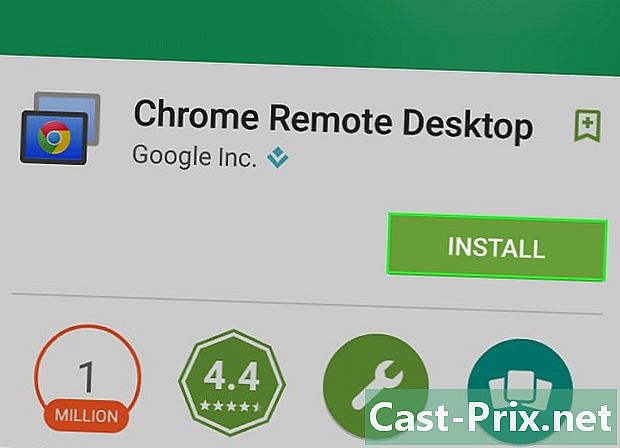
Εγκαταστήστε την εφαρμογή "Απομακρυσμένη επιφάνεια εργασίας" του Chrome στη συσκευή σας Android. Εάν χρειάζεστε πρόσβαση σε μια τοποθεσία Web Java, ο μόνος τρόπος για να το κάνετε αυτό είναι να χρησιμοποιήσετε μια εφαρμογή απομακρυσμένης επιφάνειας εργασίας για να αποκτήσετε πρόσβαση σε άλλον υπολογιστή. Αυτό θα σας επιτρέψει να χρησιμοποιήσετε το πρόγραμμα περιήγησης σε αυτόν τον υπολογιστή για να φορτώσετε τον ιστότοπο.- Η "Απομακρυσμένη επιφάνεια εργασίας" του Chrome συνδέεται γρήγορα στο Chrome στον υπολογιστή σας, καθιστώντας τον τον ευκολότερο τρόπο για να ρυθμίσετε την απομακρυσμένη πρόσβαση.
-
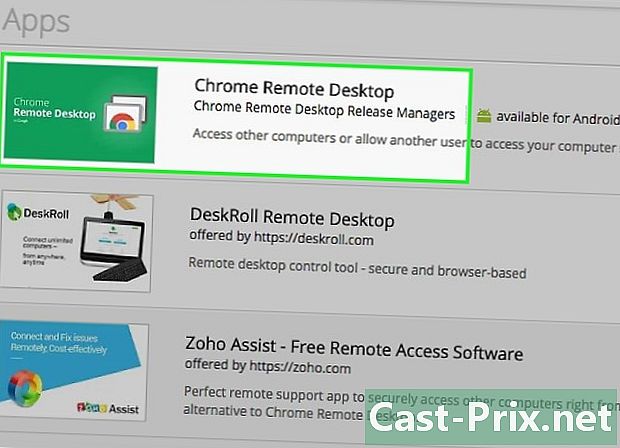
Εγκαταστήστε την επέκταση "Απομακρυσμένη επιφάνεια εργασίας" στον υπολογιστή σας. Θα πρέπει να εγκαταστήσετε το Google Chrome στον υπολογιστή σας για να το χρησιμοποιήσετε. Αυτή η επέκταση μπορεί να εγκατασταθεί δωρεάν από το Chrome Web Store. Κάντε κλικ στο κουμπί μενού Chrome (☰) και επιλέξτε Εργαλεία → Επεκτάσεις. Κάντε κλικ στο σύνδεσμο "Λήψη περισσότερων επεκτάσεων" στο κάτω μέρος της σελίδας και, στη συνέχεια, αναζητήστε "Απομακρυσμένη επιφάνεια εργασίας Chrome".- Αφού εγκαταστήσετε την επέκταση, πρέπει να συνδεθείτε με τον Λογαριασμό σας Google και, στη συνέχεια, να κάνετε κλικ στο κουμπί "Ενεργοποίηση απομακρυσμένης σύνδεσης".
- Μπορείτε να δημιουργήσετε ένα PIN για τη σύνδεση για να έχετε πρόσθετη ασφάλεια.
-

Εκκινήστε την εφαρμογή Απομακρυσμένης επιφάνειας εργασίας. Συνδεθείτε με το Λογαριασμό σας Google και επιλέξτε τον οικιακό σας υπολογιστή από τη λίστα των διαθέσιμων συνδέσεων. Εισαγάγετε το PIN αν έχετε δημιουργήσει ένα. Το γραφείο σας θα φροντίσει μετά από λίγα λεπτά. -

Ανοίξτε το πρόγραμμα περιήγησης στην επιφάνεια εργασίας σας. Χρησιμοποιήστε την εφαρμογή Απομακρυσμένη επιφάνεια εργασίας για να ξεκινήσετε το πρόγραμμα περιήγησης ιστού στον απομακρυσμένο υπολογιστή σας. Πληκτρολογήστε τη διεύθυνση του ιστότοπου Java που θέλετε να επισκεφθείτε, σαν να βρίσκεστε στον υπολογιστή σας. Ενδέχεται να παρατηρήσετε μια καθυστέρηση μεταξύ του πότε πατάτε μια επιλογή και όταν συμβαίνει η ενέργεια. Αυτό οφείλεται στην μετατόπιση μεταξύ του απομακρυσμένου υπολογιστή και του τηλεφώνου σας.

